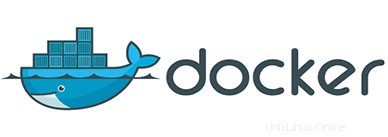
En este tutorial, le mostraremos cómo instalar WordPress con Docker en Ubuntu 16.04 LTS. Para aquellos de ustedes que no lo sabían, Docker es un proyecto de código abierto que automatiza la implementación. de aplicaciones dentro del contenedor de software. El contenedor permite al desarrollador empaquetar todos los recursos del proyecto, como bibliotecas, dependencias, activos, etc. Docker está escrito en el lenguaje de programación Go y está desarrollado por Dotcloud. Es básicamente un motor de contenedor que utiliza las funciones del kernel de Linux como espacios de nombres y grupos de control para crear contenedores sobre un sistema operativo y automatizan la implementación de la aplicación en el contenedor.
Este artículo asume que tiene al menos conocimientos básicos de Linux, sabe cómo usar el shell y, lo que es más importante, aloja su sitio en su propio VPS. La instalación es bastante simple y asume que se están ejecutando en la cuenta raíz, si no, es posible que deba agregar 'sudo ' a los comandos para obtener privilegios de root. Le mostraré la instalación paso a paso de los sistemas de administración de contenido de WordPress en un servidor Ubuntu 16.04 Xenial Xerus.
Requisitos previos
- Un servidor que ejecuta uno de los siguientes sistemas operativos:Ubuntu 16.04 (Xenial Xerus).
- Se recomienda que utilice una instalación de sistema operativo nueva para evitar posibles problemas.
- Acceso SSH al servidor (o simplemente abra Terminal si está en una computadora de escritorio).
- Un
non-root sudo usero acceder alroot user. Recomendamos actuar como unnon-root sudo user, sin embargo, puede dañar su sistema si no tiene cuidado al actuar como root.
Instalar WordPress con Docker en Ubuntu 16.04 LTS
Paso 1. Primero, asegúrese de que todos los paquetes de su sistema estén actualizados ejecutando el siguiente apt-get comandos en la terminal.
sudo apt-get update sudo apt-get upgrade
Paso 2. Instalación de Docker.
Se requiere un servidor Ubuntu 16.04 Docker. Si no tiene Docker instalado, puede seguir nuestra guía aquí.
Paso 3. Instalación del contenedor MariaDB.
Antes de instalar WordPress con Docker, deberá tener un lugar para almacenar los datos. MariaDB es un sistema de administración de bases de datos relacionales desarrollado por la comunidad y un reemplazo directo para MySQL :
mkdir ~/wordpress && cd ~/wordpress
A continuación, creamos el contenedor MariaDB con el comando:
docker run -e MYSQL_ROOT_PASSWORD=<password> -e MYSQL_DATABASE=wordpress --name wordpressdb -v "$PWD/database":/var/lib/mysql -d mariadb:latest
Si Docker logró crear el contenedor correctamente, debería ver un código al final del resultado similar al siguiente ejemplo:
... Status: Downloaded newer image for mariadb:latest 23df0ec2e48beb1fb8704ba612e9eb083f4193BMWe4611102bc91232955cccc54
Puede confirmar que el contenedor MariaDB se está ejecutando con el siguiente comando:
docker ps
Paso 4. Instalación del contenedor de WordPress.
WordPress está oficialmente disponible en Docker Hub, extraiga la imagen con el siguiente comando:
docker pull wordpress
Ejecute el siguiente comando mientras reemplaza la
docker run -e WORDPRESS_DB_PASSWORD=<password> --name wordpress --link wordpressdb:mysql -p <server public IP>:80:80 -v "$PWD/html":/var/www/html -d wordpress
Finalmente, reinicie Docker y el contenedor de la base de datos, también asegúrese de que ningún otro servicio ya esté vinculado al puerto 80:
sudo service docker restart docker start wordpressdb
*Nota:La documentación completa de la línea de comandos también está disponible en la página de soporte de Docker.
Paso 5. Acceso a la instalación de WordPress.
WordPress estará disponible en el puerto HTTP 80 de forma predeterminada. Abra su navegador favorito y vaya a http://yourdomain.com/wp-admin/install.php o http://server-ip/wp-admin/install.php y complete los pasos necesarios para finalizar la instalación. Si está utilizando un firewall, abra el puerto 80 para habilitar el acceso al panel de control.
¡Felicitaciones! Ha instalado correctamente WordPress con Docker. Gracias por usar este tutorial para instalar WordPress con Docker en su Ubuntu 16.04. Para obtener ayuda adicional o información útil, le recomendamos que consulte el sitio web oficial de Docker .